Фонарик на смартфоне – незаменимая вещь, которую мы используем ежедневно. Он приходит на помощь в темное время суток, когда нужно осветить ночной путь или найти что-то внутри сумки. Однако, иногда из-за неправильных настроек фонарик может не работать или работать некорректно. В этой статье мы расскажем о том, как вернуть настройки фонарика на телефоне к исходному состоянию.
Прежде всего, стоит отметить, что процесс восстановления настроек фонарика может отличаться в зависимости от модели смартфона и операционной системы. В основном, это довольно простая процедура, которую можно выполнить самостоятельно, без обращения в сервисный центр.
Начнем с того, что проверим настройки самого приложения фонарика. Обычно оно предусматривает несколько режимов работы, таких как "фонарь", "моргалка" и другие. Зайдите в настройки своего телефона, найдите раздел с приложениями, затем найдите приложение фонарика и проверьте его настройки. Убедитесь, что режим работы установлен правильно и не был изменен по ошибке.
Как сбросить настройки фонарика на телефоне?
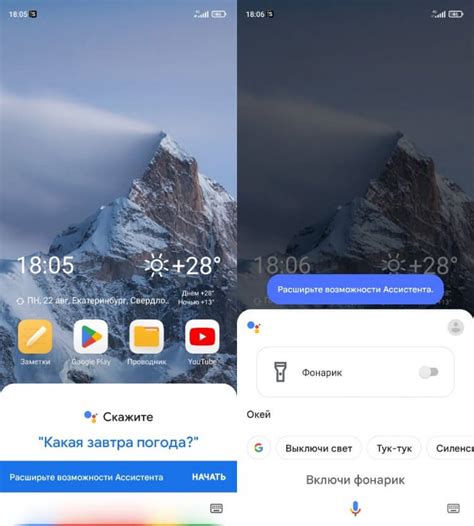
Чтобы сбросить настройки фонарика на телефоне, выполните следующие действия:
- Шаг 1: Откройте настройки телефона. Для большинства моделей это значок шестеренки на главном экране или в списке приложений.
- Шаг 2: Прокрутите вниз до раздела "Приложения" или "Приложения и уведомления".
- Шаг 3: В разделе "Приложения" найдите и выберите приложение фонарика. Обычно оно называется "Фонарик", "Flashlight" или имеет иконку лампы.
- Шаг 4: На странице приложения фонарика нажмите на кнопку "Очистить данные" или "Сброс настроек".
- Шаг 5: Подтвердите свой выбор и дождитесь, пока процесс сброса завершится.
Обратите внимание, что этот процесс может отличаться в зависимости от модели и версии операционной системы вашего телефона. Если вы не можете найти раздел "Приложения" или не можете найти приложение фонарика, попробуйте выполнить поиск встроенным инструментом поиска настроек телефона.
После сброса настроек фонарика на телефоне, вы должны снова иметь доступ к функциональному фонарику на вашем устройстве. Если проблема не решена, возможно потребуется обратиться в сервисный центр или связаться с производителем телефона для получения дополнительной поддержки.
Проверьте настройки фонарика
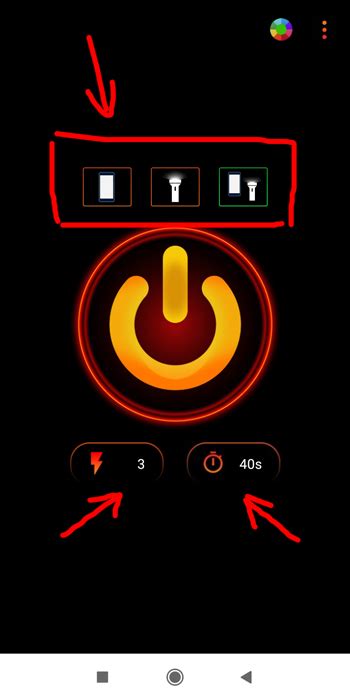
Если вы столкнулись с проблемой выключенного фонарика на своем телефоне, первым делом проверьте настройки этой функции. Возможно, они были изменены по ошибке или из-за некорректных настроек приложений.
Чтобы проверить настройки фонарика, следуйте этим шагам:
- Откройте меню на телефоне и найдите раздел "Настройки".
- В разделе "Настройки" найдите пункт "Фонарик" или "Фонарик/Flashlight".
- Убедитесь, что переключатель настройки фонарика находится в положении "Включено" или "Авто". Если нет, переключите его в нужное положение.
- Также, проверьте, нет ли других приложений, которые могут управлять функцией фонарика. Если есть, убедитесь, что они правильно настроены и не блокируют работу фонарика.
Если после проведения этих шагов фонарик все равно не работает, возможно, проблема не связана с настройками. В этом случае рекомендуется обратиться в сервисный центр или к специалисту для дальнейшей диагностики и ремонта.
Отключите и включите фонарик

Если у вас возникли проблемы с работой фонарика на вашем телефоне, одним из методов исправления может быть его отключение и включение.
Чтобы отключить фонарик, следуйте инструкциям:
- Откройте приложение "Настройки" на вашем телефоне.
- Прокрутите вниз и найдите пункт "Дисплей и яркость" или "Экран и яркость".
- В меню "Дисплей и яркость" найдите настройки фонарика.
- Возможно, вам понадобится переключить переключатель в положение "Выключено" или "Отключено".
Чтобы включить фонарик, выполните следующие действия:
- Откройте приложение "Настройки" на вашем телефоне.
- Прокрутите вниз и найдите пункт "Дисплей и яркость" или "Экран и яркость".
- В меню "Дисплей и яркость" найдите настройки фонарика.
- Возможно, вам понадобится переключить переключатель в положение "Включено".
После выполнения этих шагов фонарик должен заработать исправно. Если проблема не решена, попробуйте перезагрузить телефон или обратитесь к производителю вашего устройства за дополнительной помощью.
Перезагрузите телефон
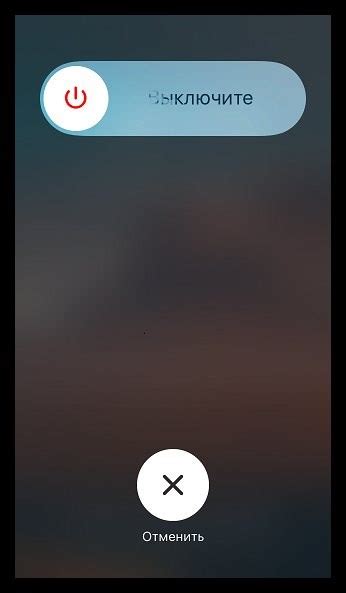
Перезагрузка телефона может помочь восстановить настройки фонарика. Простое перезагрузка может решить такие проблемы, как неправильно настроенные параметры фонарика или некорректная работа приложения фонарика. Чтобы перезагрузить телефон, выполните следующие шаги:
| 1. | Удерживайте кнопку включения/выключения телефона, которая обычно находится на правой стороне устройства. Держите ее нажатой, пока не появится меню выключения. В некоторых моделях телефонов для этого может потребоваться удержание кнопки включения и громкости одновременно. |
| 2. | На экране появится меню с опцией выключения. Нажмите на эту опцию и ожидайте, пока телефон полностью не выключится. |
| 3. | После выключения телефона, нажмите и удерживайте кнопку включения/выключения, чтобы включить его снова. Подождите, пока телефон полностью не загрузится. |
После перезагрузки телефона, проверьте настройки фонарика и убедитесь, что они восстановлены в исходное состояние. Если проблемы с настройками фонарика все еще возникают, возможно, потребуется обратиться к поддержке производителя телефона или попробовать другое решение.
Обновите операционную систему

Если на вашем телефоне отсутствуют настройки фонарика или они не функционируют корректно, одним из решений проблемы может быть обновление операционной системы.
Обновление операционной системы важно для поддержания безопасности, стабильного функционирования устройства и исправления различных ошибок программного обеспечения.
Для обновления операционной системы следуйте инструкциям производителя вашего телефона. Обычно обновление можно выполнить в разделе "Настройки" или "Обновление программного обеспечения".
Перед обновлением рекомендуется сделать резервную копию важных данных, так как процесс обновления может удалить все настройки и приложения на устройстве.
После завершения обновления операционной системы у вас должны появиться актуальные настройки фонарика, которые максимально соответствуют функциональности вашего устройства.
Очистите память устройства
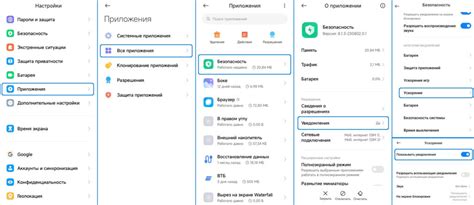
Если у вас возникли проблемы с фонариком на вашем телефоне, попробуйте очистить память устройства. В некоторых случаях проблема может быть вызвана неправильно сохраненными настройками или кэшем приложений, что может привести к некорректной работе фонарика.
Чтобы очистить память устройства:
- Перейдите в настройки телефона.
- Найдите раздел "Память" или "Система и память" и откройте его.
- Выберите опцию "Очистить кэш" или "Очистить данные приложений".
- Выберите фонарик из списка приложений и выполните очистку его данных и кэша.
После очистки памяти устройства перезапустите телефон и проверьте работу фонарика. В большинстве случаев эта процедура помогает исправить проблемы с настройками фонарика и восстановить его работу.
Сделайте сброс настроек
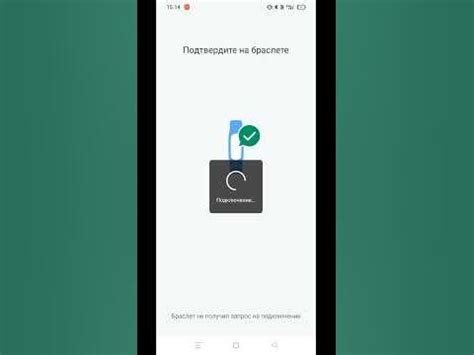
Если вы хотите вернуть настройки фонарика на своем телефоне к стандартным, вы можете сделать сброс настроек. Необходимо открыть меню настроек вашего телефона и найти пункт "Сбросить настройки". Обычно он располагается в разделе "Система" или "Общие настройки".
Перед сбросом настроек рекомендуется сохранить все важные данные, так как процесс может удалить все настройки и персональные данные с вашего телефона.
Важно: Сброс настроек может не только сбросить настройки фонарика, но и повлиять на другие параметры вашего телефона. Поэтому перед сбросом настроек обязательно ознакомьтесь с предупреждениями и подумайте, действительно ли вам необходимо сделать сброс.
Если вы все же решили сделать сброс настроек, после его завершения все настройки вашего телефона, включая фонарик, должны вернуться к значениям по умолчанию.
Помните, что процесс сброса настроек может отличаться в зависимости от модели и операционной системы вашего телефона.